CAD快速看图怎么提取表格?
设·集合小编 发布时间:2023-04-10 16:27:24 911次最后更新:2024-03-08 12:08:37
有一些朋友经常需要将图纸上的文字和表格提取到Word或者Excel里,现在CAD快速看图可以方便的将他们一键提取出来,那么CAD快速看图怎么提取表格?提取表格到Excel的步骤分享如下:
如果您是第一次学习“CAD”那么可以点击这里,免费观看CAD最新课程>>
工具/软件
硬件型号:华硕(ASUS)S500
系统版本:Windows7
所需软件:CAD快速看图
方法/步骤
第1步
用CAD快速看图打开图纸,登录自己的快看账号,点击VIP按钮中的“提取表格”,或者在图纸上点右键,出现右键菜单,选择“提取表格”。

第2步
按照鼠标旁边的提示,用鼠标左键完整的框选表格的外边线。

第3步
框选后自动弹出对话框,可以设置提取后exce的名字,保存位置等。第一次提取请选择“保存到新excel文件”,点击保存。
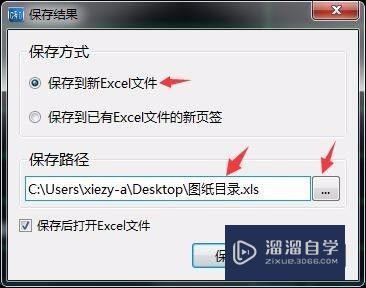
第4步
系统会自动打开刚才提取的表格,桌面上也生成了提取后的表格。非常方便吧。

- 上一篇:CAD2014绘图背景颜色怎么改颜色?
- 下一篇:CAD2007如何量矩形长度?
相关文章
广告位


评论列表